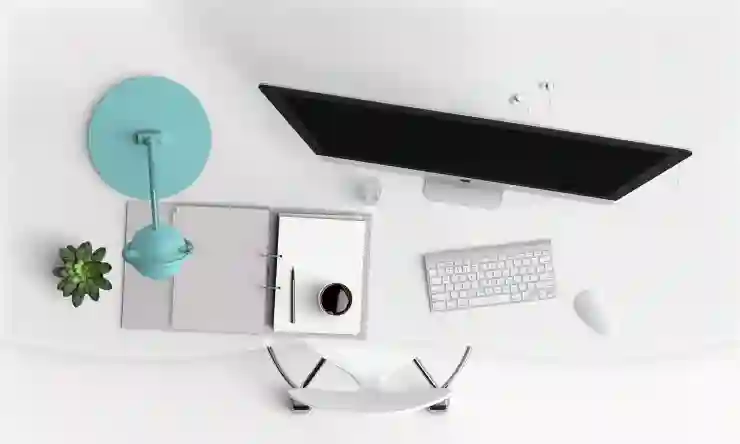윈도우에서 화면 캡쳐는 간단하면서도 매우 유용한 기능입니다. 작업 중 필요한 정보를 빠르게 저장하거나, 문제를 해결하기 위해 화면을 공유할 때 특히 유용하죠. 다양한 단축키를 활용하면 더욱 손쉽게 캡쳐할 수 있으며, 이를 통해 생산성을 높일 수 있습니다. 이번 글에서는 윈도우 컴퓨터에서 화면 캡쳐를 위한 다양한 단축키와 그 사용 방법에 대해 자세히 알아보도록 할게요!
화면 캡쳐의 기본 이해하기
화면 캡쳐란?
화면 캡쳐는 현재 화면에 표시되고 있는 내용을 이미지 파일로 저장하는 과정입니다. 이 기능은 다양한 상황에서 활용될 수 있는데, 예를 들어 온라인 수업 중 필요한 정보를 기록하거나, 특정 소프트웨어의 사용법을 다른 사람에게 설명할 때 유용합니다. 또한 오류 메시지나 문제 발생 시 이를 사진으로 찍어 기술 지원 팀에 전달할 수도 있어 매우 실용적입니다.
윈도우에서의 캡쳐 필요성
윈도우 운영 체제를 사용하는 많은 사용자들은 화면 캡쳐 기능이 얼마나 유용한지를 잘 알고 있습니다. 특히, 업무 환경에서는 중요한 회의 자료를 기록하거나 프로젝트 진행 상황을 시각적으로 공유하는 데 큰 도움이 됩니다. 또한 개인적인 용도로도 소셜 미디어에 게시할 사진이나 친구와의 대화 내용을 저장하고 싶을 때 유용하게 사용할 수 있습니다.
캡쳐 유형과 그 활용
스크린샷의 유형에는 전체 화면 캡쳐, 선택 영역 캡쳐, 특정 창만 캡쳐하는 방법 등이 있으며 각기 다른 상황에 따라 적절한 방법을 선택하여 사용해야 합니다. 전체 화면 캡쳐는 작업 중 모든 내용을 한 번에 저장하는 데 좋고, 선택 영역 캡쳐는 필요한 부분만 정확하게 찍어내기 때문에 더 깔끔하고 효율적으로 정보를 정리할 수 있습니다. 특정 창 캡쳐는 여러 창이 열려 있을 때 유용하며 원하는 정보만 빠르게 가져올 수 있어 생산성을 높이는 데 기여합니다.

윈도우 컴퓨터 화면캡쳐 단축키 활용과 사용 방법 정리
유용한 단축키 소개
전체 화면 캡쳐하기 (Print Screen)
가장 간단하고 널리 사용되는 방법은 키보드의 ‘Print Screen’ 키를 사용하는 것입니다. 이 키를 누르면 현재 보이는 화면 전체가 클립보드에 복사됩니다. 이후 원하는 프로그램(예: MS Paint)에 붙여넣기를 통해 이미지를 저장할 수 있습니다. 이렇게 하면 모든 내용을 빠르게 기록할 수 있어 매우 편리합니다.
선택 영역만 캡쳐하기 (Windows + Shift + S)
특정 부분만 캡쳐하고 싶다면 ‘Windows + Shift + S’ 조합키를 사용할 수 있습니다. 이 단축키를 누르면 마우스 커서가 십자가 모양으로 변환되며, 원하는 영역을 드래그하여 선택하면 해당 부분이 클립보드로 복사됩니다. 이후 다시 붙여넣기를 통해 바로 사용할 수 있으므로 필요하지 않은 부분은 제외하면서 효율적으로 작업할 수 있습니다.
특정 창만 캡춰하기 (Alt + Print Screen)
열려있는 프로그램 중 하나의 창만 빠르게 찍고 싶다면 ‘Alt + Print Screen’ 단축키를 활용하면 됩니다. 이 키 조합을 누르면 현재 활성화된 창만 클립보드로 복사되므로, 필요 없는 배경이나 다른 창은 포함되지 않습니다. 이렇게 촬영한 이미지는 문서 작성이나 이메일 전송 시 매우 유용하게 활용될 수 있습니다.
스크린샷 관리 팁
저장 위치 설정하기
캡쳐한 스크린샷은 쉽게 찾을 수 있도록 정리하는 것이 중요합니다. 기본적으로 ‘Print Screen’ 키나 ‘Windows + Shift + S’ 단축키로 캡처한 이미지는 클립보드에 저장되지만, 이후 붙여넣기로 파일 형태로 저장해야 합니다. 자주 사용하는 폴더에 따로 “스크린샷” 폴더를 만들어 정리해 두면 나중에 필요할 때 쉽게 찾아볼 수 있어서 시간 절약에도 큰 도움이 됩니다.
이미지 편집 도구 활용하기
캡처 후 이미지를 더욱 효과적으로 사용하기 위해서는 편집 도구를 활용하는 것이 좋습니다. Windows에는 기본적인 이미지 편집 기능을 제공하는 MS Paint가 내장되어 있어 간단한 수정이나 주석 추가 등을 할 수 있습니다. 또한 고급 기능이 필요한 경우 Adobe Photoshop이나 GIMP와 같은 전문 프로그램을 이용하면 더욱 다양한 편집이 가능합니다.
스크린샷 공유 방법 알아보기
캡처 후 이미지를 어떻게 공유할 것인지도 고민해봐야 할 점입니다. 친구나 동료와 즉시 공유하고 싶다면 메신저 앱이나 이메일 첨부파일 기능을 사용해 보세요. 또, 소셜 미디어 플랫폼에서도 직접 업로드하여 다른 사람들과 손쉽게 소통할 수 있습니다. 이러한 다양한 공유 방식은 작업 효율성을 높이고 의사소통에서 발생할 수 있는 오해를 줄이는 데 큰 역할을 합니다.
특별한 기능 알아보기
게임 바(Gaming Bar) 활용하기 (Windows + G)
게임 플레이 중 스크린샷과 비디오 녹화를 동시에 하고 싶다면 Windows 10 이상의 버전에서 제공하는 게임 바 기능을 활용하세요! ‘Windows + G’ 키 조합으로 게임 바를 열고 스크린샷 버튼을 클릭하면 게임 화면을 손쉽게 촬영할 수 있습니다. 이는 특히 게임 스트리밍이나 리뷰 작성 시 매우 유용합니다.
OneDrive와 연동된 자동 스크린샷 저장
OneDrive 계정을 가지고 있다면 자동으로 스크린샷을 OneDrive 폴더에 저장하도록 설정할 수도 있습니다. 이 기능은 언제 어디서든 인터넷 연결만 있으면 언제든지 접근 가능하다는 장점이 있으며, 여러 기기 간에도 동기화되어 항상 최신 상태로 유지됩니다.
SNS와 연계된 직관적인 공유 방식
윈도우 운영 체제에서는 SNS 플랫폼과 직접 연결된 애플리케이션들이 많습니다. 예를 들어 페이스북이나 트위터 등과 연동하여 스크린샷 촬영 후 곧바로 해당 플랫폼으로 업로드하는 것이 가능합니다. 이렇게 하면 추가적인 단계 없이 손쉽게 사진을 공유할 수 있어 시간 절약 및 편리함 모두 잡을 수 있습니다.
스크린샷 저장 포맷 이해하기
Png vs Jpg 포맷 차이점 알아보기
이미지 파일 포맷인 PNG와 JPG는 각각 장단점을 가지고 있기 때문에 어떤 형식으로 저장해야 할지 고민해봐야 합니다. PNG는 무손실 압축 방식으로 고품질 이미지를 유지하지만 파일 크기가 상대적으로 크고, JPG는 손실 압축 방식이라 품질 저하가 있을지라도 파일 크기가 작아 웹사이트에서 자주 사용됩니다.
Screenshot 파일명 자동 생성 설정하기
윈도우에서는 기본적으로 스크린샷 이름이 “Screenshot (번호)” 형태로 자동 지정됩니다 하지만 이를 좀 더 직관적으로 변경하려면 별도의 소프트웨어나 매크로 프로그램 등을 이용해서 설정해줄 필요가 있습니다 이는 나중에 찾기에 훨씬 용이해질 것입니다.
파일 압축 및 관리 기술 배우기
다량의 스크린샷 파일 관리는 번거로운 작업일 수도 있지만, 이를 해결하기 위한 몇 가지 방법들이 존재합니다. 예를 들어 ZIP 파일 형식으로 여러 개의 이미지를 묶어 관리하거나 클라우드 서비스에 업로드하여 안전하게 보관함으로써 로컬 디스크 공간 절약 및 데이터 보호 측면에서도 이점을 얻을 수 있습니다.
각 항목들을 종합적으로 고려하여 자신의 상황과 필요에 맞춰 최적의 화면 캡쳐 방법과 관리 방식을 선택한다면 보다 효과적이고 생산적인 컴퓨터 작업 환경을 구축할 수 있을 것입니다!
마무리하면서
화면 캡쳐는 현대 디지털 환경에서 매우 유용한 도구입니다. 다양한 방법과 기능을 통해 효율적으로 정보를 기록하고 공유할 수 있습니다. 본 가이드를 통해 소개된 단축키와 관리 팁을 활용하면, 더욱 생산적인 작업 환경을 구축할 수 있을 것입니다. 여러분의 필요에 맞는 캡쳐 방법을 선택하여 효과적으로 활용해 보세요!
추가적으로 참고할 만한 팁들
1. 스크린샷 촬영 후 즉시 메모를 추가하면 정보 기억에 도움이 됩니다.
2. 자주 사용하는 캡쳐 기능은 바탕화면이나 퀵 액세스에 추가하여 접근성을 높이세요.
3. 캡쳐한 이미지는 주기적으로 정리하여 불필요한 파일을 삭제하는 것이 좋습니다.
4. 다양한 이미지 포맷의 장단점을 이해하고 상황에 맞게 사용하세요.
5. 비디오 녹화 기능을 활용하여 화면 동작을 기록하는 것도 좋은 방법입니다.
중요 포인트 다시 정리
화면 캡쳐는 전체 화면, 선택 영역, 특정 창 등 여러 유형으로 가능하며, 각 유형은 상황에 따라 적절히 활용해야 합니다. 유용한 단축키를 익혀 빠르게 작업하고, 캡쳐한 이미지를 체계적으로 관리하는 것이 중요합니다. 또한, 이미지 포맷과 저장 방식을 이해하여 최적의 결과물을 얻는 것이 필요합니다.